Voitko tallentaa FuboTV:n? Kaikki mitä sinun tulee tietää on täällä!
FuboTV on fantastinen suoratoistopalvelu, jossa voit katsoa suoria urheilulajeja, ohjelmia ja elokuvia valitsemasi. Mutta voitko katsella suosikkijoukkueesi pelaamista lomallasi? Tässä sinun täytyy tallentaa FuboTV-sisältöä! Olitpa sitkeä fani tai ahmiva katselija, voit katsoa sen missä ja milloin tahansa. Mutta onko äänitys niin helppoa? Lue seuraavat osat tutkiaksesi erilaisia Fubon tallennusvaihtoehtoja, vinkkejä ja paljon muuta nauttiaksesi suosikkisisällöstäsi.
Opasluettelo
Voitko tallentaa FuboTV: ssä Kuinka tallentaa FuboTV Cloud DVR:llä Parempi tapa tallentaa FuboTV ilman Cloud DVR:ää Parhaat vinkit FuboTV:n tallentamiseen ilman mustaa näyttöäVoitko tallentaa FuboTV: ssä
Voitko tallentaa FuboTV:llä? Onneksi kyllä! Suoratoistopalvelussa on Cloud DVR -ominaisuus, jonka avulla käyttäjät voivat tallentaa suoria ohjelmia myöhempää katselua varten. Siksi sen laajan sisällön tallentamiseen ei tarvita muita näytön tallennustyökaluja.
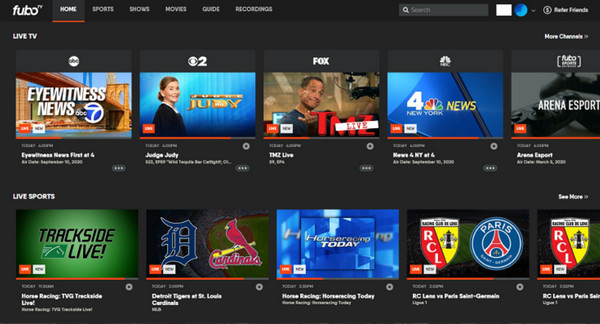
Kaikki tilaajat voivat käyttää Cloud DVR -ominaisuutta, vaikka tallennustila voi vaihdella heidän tilaussuunnitelmansa mukaan. Sinulla voi olla rajoitettu määrä tallennustilaa tänään, mutta sinulla on mahdollisuus päivittää tallennustilaa saadaksesi lisää tallennustilaa.
Mitä tulee tallennuksena saatavilla olevaan sisältöön, kaikki kanavat voidaan tallentaa FuboTV:hen, mukaan lukien suorat urheilutapahtumat. TV-ohjelmat, elokuvat ja paljon muuta niille, joilla on tilaus. Lisenssisopimuksista johtuvia poikkeuksia voi kuitenkin olla, joten on hyvä tarkistaa tiedot ensin. Toisaalta kaikkea ei voi tallentaa FuboTV:hen ilman aktiivista tilausta. Ilmaisia kokeilujaksoja voidaan tarjota, mutta niitä on rajoitetusti.
Cloud DVR:n käytön haitat:
Vaikka FuboTV:n Cloud DVR -ominaisuudella on monia etuja suosikkisisältösi tallentamiseen, on joitakin haittoja, jotka on otettava huomioon ennen kuin tallennat FuboTV:hen:
Varastoinnin rajoitukset. Vaikka palvelussa on rajoittamaton Cloud DVR -tallennustila, tallennuksesi ovat saatavilla vain 9 kuukauden ajan. Tämän jälkeen kaikki tallenteet poistetaan.
Kanavarajoitukset. Kaikilla kanavilla ei voi tallentaa Cloud DVR:llä. Muun sisällön tallentaminen voidaan rajoittaa lisenssisopimusten tai rajoitusten vuoksi; tätä varten tallennesisällössä voi näkyä vain musta näyttö.
Rajoitettu ohitus. Live-urheilutapahtumissa et saa ohittaa mainoksia katsellessasi tallennettua sisältöä, vaikka voit kelata eteenpäin manuaalisesti.
Unohtuneet tallenteet. Jos tapahtuma jatkuu ajan kuluessa, FuboTV yrittää pidentää tallennustasi, mutta siinä voi olla ongelmia, ja se katkeaa, jos se on liikaa.
Internet-riippuvuus. Koska Cloud DVR riippuu Internet-tallennustilasta, jos yhteytesi on hidas, se vaikuttaa tallenteiden laatuun.
Kuinka tallentaa FuboTV Cloud DVR:llä
Nauhoita FuboTV-ohjelma:
Etsi ohjelma tai elokuva, jonka aiot tallentaa "Opas"- tai "Esitykset"-osiosta. Kun löydät sen, etsi "Tallenna" -painike ja FuboTV lisää sen tallenteihisi.
Tallenna FuboTV-sarja:
Siirry sarjaan, jonka aiot tallentaa, ja valitse sitten "Tallennusasetukset". Valitse tässä joko "Tallenna vain uudet jaksot" tai "Tallenna kaikki jaksot".
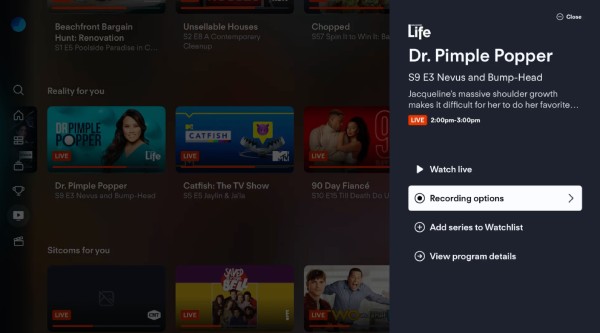
Nauhoita FuboTV Live -sisältöä:
Jos haluat tallentaa live-sisältöä, kuten urheilupeliä, etsi Tallenna-painike, jolloin FuboTV tallentaa tapahtuman automaattisesti, vaikka se kestäisikin suunniteltua pidempään.
Aikataulu tallennus:
Siirry "Opas"-osioon löytääksesi ohjelma, jonka haluat tallentaa. Etsi "Tallenna" -painike ja napsauta sitä antaaksesi FuboTV:n tallentaa sen lähetyksen jälkeen.
Hallitse FuboTV-tallennusta:
Pääset siihen siirtymällä "Omat jutut" -osioon, ja "Tallennukset"-välilehdellä näet kaikki ajoitetut tallenteet. Voit valita yhden ja valita joko "Peruuta tallennus" tai "Poista".

Koska rajoituksia on monia, voit myös harkita muita tapoja tallentaa FuboTV-sisältöä, olipa kyseessä sitten suora urheilupeli, sarja jne. Tässä tapauksessa katso seuraava osio löytääksesi parhaan työkalun FuboTV:n tallentamiseen jopa ilman Cloud DVR:ää.
Parempi tapa tallentaa FuboTV ilman Cloud DVR:ää
All-in-one-tallennustyökalu on täällä tänään, jotta voit tallentaa FuboTV:n ilman Cloud DVR:ää - AnyRec Screen Recorder. Tämä työkalu kaappaa korkealaatuisia FuboTV-videoita näytöltäsi varmistaen sujuvan, teräväpiirtotallenteen jopa 4K-tarkkuudella. Voit jopa asettaa tehtäväaikataulun tallentamaan haluamasi FuboTV-tapahtuman automaattisesti sen alkaessa. Videotallennuksen lisäksi voit myös kaapata äänen laadun heikkenemättä, mukaan lukien sekä järjestelmän äänen että mikrofonin äänen. Se on todellakin loistava valinta kaikille, jotka haluavat tallentaa suosikkiohjelmiaan, -sarjojaan, live-tapahtumiaan ja muuta saumattomasti.

Tallenna elokuvia tai ohjelmia FuboTV:stä HD-laatuisena ja jopa 4K-laadulla.
Nauhoitteihisi ei lisätä eikä näytetä vesileimoja tai mainoksia.
Mukauta video- ja ääniasetuksia ja -muotoja haluamallasi tavalla.
Esikatsele tallenteitasi ensin, jotta voit tehdä lisämuokkauksia tarvittaessa.
100% suojattu
100% suojattu
Vaihe 1.Aloita käynnistämällä AnyRec Screen Recorder tietokoneellasi. Kun se on auki, valitse "Video Recorder". Valitse seuraavaksi haluamasi kaappausalue, mukaan lukien koko tai osa.

Kohdista "Asetukset"-painiketta ja sitten "Output"-välilehteä muokataksesi muotoa, laatua ja tulostusasetuksia mieltymystesi mukaan.

Vaihe 2.Muista ottaa "Järjestelmän ääni" -kytkin käyttöön FuboTV:n äänen tallentamiseksi. Jos haluat lisätä selostuksen, kytke päälle myös "Mikrofoni"-painike. Säädä molempien äänenvoimakkuutta vetämällä kummankin alla olevia liukusäätimiä.
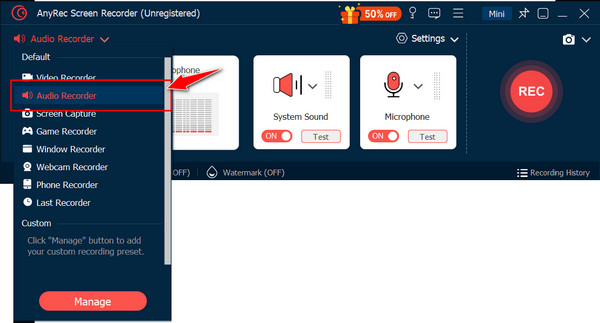
Vaihe 3.Kun kaikki on asetettu, napsauta "REC"-painiketta. Käytä istunnon aikana työkalupakkia merkintöjen tekemiseen näytölläsi ja jopa ota kuvakaappaus "Kamera"-painikkeella tallentaaksesi suosikkihetkesi.

Vaihe 4.Kun olet valmis, napsauta "Stop"-painiketta. Tämä vie sinut esikatseluikkunaan, jossa voit katsoa ensin tallennetun FuboTV-elokuvan; Jos haluat leikata jotain, voit tehdä sen täällä. Jos kaikki näyttää hyvältä, napsauta "Tallenna" -painiketta.

Parhaat vinkit FuboTV:n tallentamiseen ilman mustaa näyttöä
Yksi haitoista FuboTV:n tallentamisessa Cloud DVR:n kautta on vain mustan näytön saaminen, varsinkin kun suoratoistat verkkoselaimella. Joten ennen kuin lopetat tämän koko viestin, katso ensin parhaat vinkit, jotka voivat auttaa varmistamaan, että voit tallentaa FuboTV: n ilman mustaa näyttöä:
Vaihe 1.Käynnistä verkkoselain, tässä käytetään tietokoneesi Firefox-selainta. Napsauta siellä "Valikko"-painiketta (kolmirivinen kuvake) ja valitse sitten "Asetukset" avattavasta luettelosta.
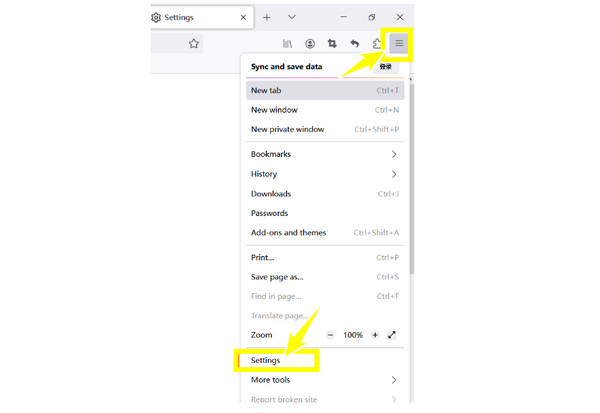
Vaihe 2.Siirry Yleiset-välilehdelle ja etsi "Suorituskyky" ja poista sitten valinta Käytä laitteistokiihdytystä, kun se on saatavilla. Tämän jälkeen sulje selain ja käynnistä se uudelleen.
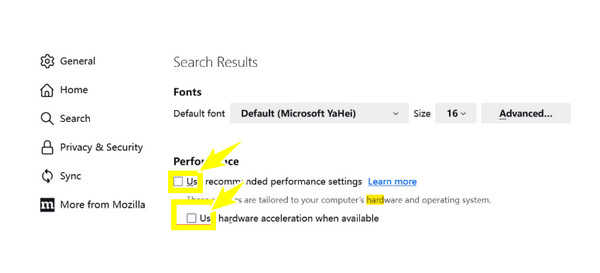
Vaihe 3.Avaa nyt FuboTV-verkkosivusto ja siirry ohjelmaan, jonka haluat tallentaa. FuboTV-tallennuksesi tulisi nyt tehdä ilman mustan näytön ongelmia.
Johtopäätös
Lopuksi olet huomannut tänään, että voit luottaa Cloud DVR -ominaisuuteen FuboTV-sisällön tallentamisessa. Sen avulla voit tallentaa ohjelmia, live-sisältöä, sarjoja ja paljon muuta, mutta siinä on saalis: kaikki kanavat eivät tue tallennusta Cloud DVR -ominaisuuden kautta. Joten tämä viesti antaa sinulle myös AnyRec Screen Recorder! Tämä 4K näytön tallennin toimii erinomaisesti FuboTV-sisällön ja muiden näytöllä olevien toimintojen tallentamiseen ilman rajoituksia. Muokattavien tallennusalueiden, ajoituksen ja laadukkaiden tulosten ansiosta se on monipuolinen ja kätevä työkalu kaikkiin tallennustarpeisiisi.
100% suojattu
100% suojattu
